Windows 10'te Şifreyi Kaldırma - 5 Bilmeniz Gereken En İyi Yöntemler
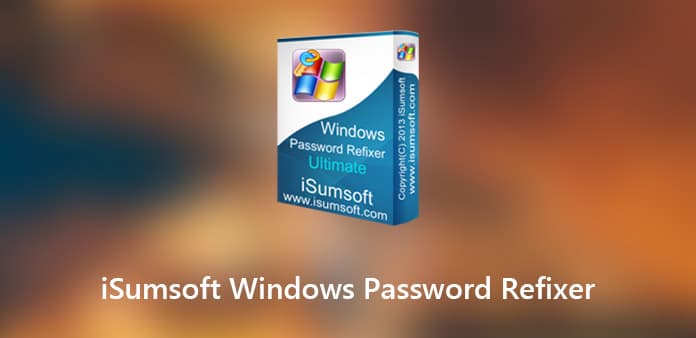
Windows 10 için yönetici veya kullanıcı hesabının şifresini kaybettiyseniz veya unuttuysanız, iSumsoft Windows Şifre Düzeltici Veri kaybetmeden şifreyi sıfırlamak için en popüler programlardan biridir. Ayrıca, Windows'a giriş yapmadan yeni bir yönetici hesabı oluşturabilirsiniz.
Programı zaten Windows 10'a erişmeyi denediyseniz, "önyükleme ortamı başarısız oldu" sorunu baş ağrısı olmalıdır. iSumsoft Windows Password Refixer ile sıfırlama diski oluşturma sırasında ISO dosyası düzgün yazılmadığında ortaya çıkar. Windows yerel/Microsoft hesabı parolasını sıfırlamanın alternatifi ne olmalıdır? İşte size cevap.
Bölüm 1: iSumsoft Windows Şifre Düzeltici İncelemeleri
İSumsoft Windows Password Refixer değerli bir yazılım mı? Yazılım ne kadar etkilidir? Karar vermediyseniz, özellikler, kullanım ve program hakkındaki gözden geçirme hakkında daha fazla bilgi edinebilirsiniz.
İSumsoft Windows Password Refixer Özellikleri
1. Windows 10 / 8 / 7 için parolayı sıfırla
Programın adı gibi, iSumsoft Windows Password Refixer, yönetici, kullanıcı, Microsoft hesabı ve daha fazlası için şifre de dahil olmak üzere her türlü şifreyi sıfırlamanıza izin verir. Windows 10, 8 / 8.1, 2019 ve 2016 ile çalışır.
2. Parola olmadan Windows kilidini açın
Bilgisayarınıza bazı önemli dosyalara kısa bir süre içinde erişmeniz gerekiyorsa, yönetici hesabını kaldırabilir veya Windows’a giriş yapmadan yeni bir tane ekleyebilirsiniz.
3. Hem UEFI hem de BIOS'u destekler
Profesyonel kullanıcılara gelince, BIOS'un yakında öleceğini ve UEFI tarafından değiştirileceğini bileceksiniz. Ancak cipsleriniz için önyükleme çözümleri ne olursa olsun, iSumsoft Windows Password Refixer, Windows PC'ye sorunsuzca erişebilir.
İSumsoft Windows Password Refixer Nasıl Kullanılır
1 Adım: Parola sıfırlama için bir USB sürücüsü oluşturun
Erişilebilir bir bilgisayara yönetici olarak giriş yapın, ardından programı indirip bilgisayara yükleyin. Programı başlatmak şifre sıfırlama CD / DVD veya USB sürücü oluşturmak için yöntem seçebilirsiniz.
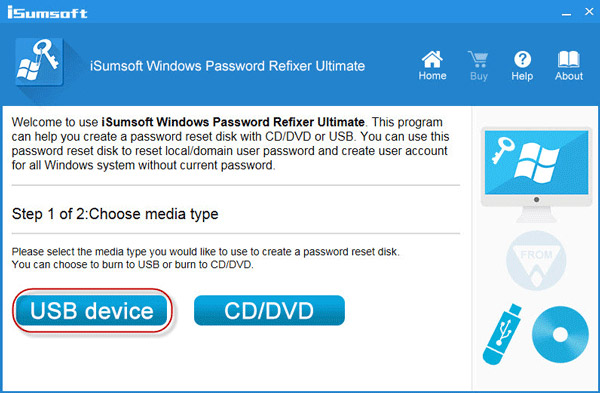
2 Adım: Bilgisayarı USB sürücüsünden önyükleyin
Bundan sonra, USB sürücüsünü veya DVD'yi kilitli bilgisayara bağlayabilirsiniz. Bilgisayarınızı başlatın ve bilgisayarın USB'den başlatıldığından emin olun. Ardından şifreyi sıfırlamak için Windows Password Refixer’ı bulacaksınız.
3 Adım: Yönetici hesabının kilidini aç
Daha sonra işletim sistemini ve şifresini sıfırlamak istediğiniz kullanıcı hesabını seçebilirsiniz. "Parolayı Sıfırla" düğmesine tıklayın ve bilgisayarın kilidini açmak için bilgileri onaylayın.
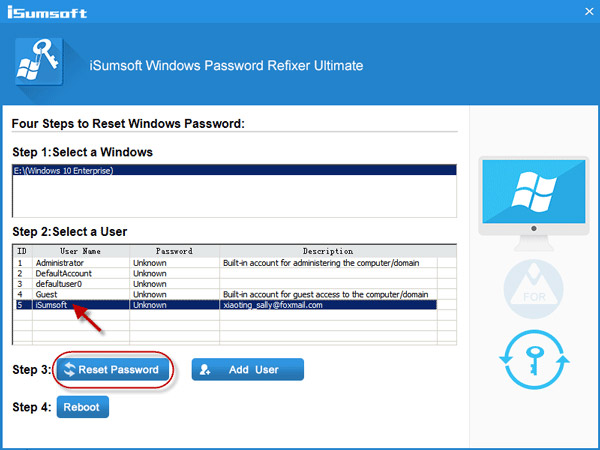
4 Adım: Bilgisayarı yeniden başlat ve eriş
Bundan sonra, USB çubuğundan veya DVD sürücüsünden çıkmanız, "Yeniden Başlat" düğmesini tıklamanız ve cihazı çıkarmanız gerekir. Daha sonra bilgisayarı yeni şifre ile sorunsuz bir şekilde yeniden başlatabilirsiniz.
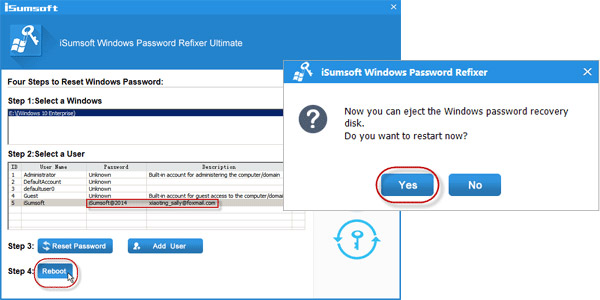
İSumsoft Windows Password Refixer'ın Kısa Bir Özeti
Artıları:
- 1. Parola olmadan bilgisayara erişmek için farklı çözümler sunar.
- 2. Şifreyi sıfırlayın ve birkaç dakika içinde Windows'ta oturum açın.
- 3. Windows işletim sistemlerinin çoğu ile uyumludur.
Eksileri:
- 1. Parola sıfırlama aygıtı oluşturmak için erişilebilir başka bir bilgisayara ihtiyacınız var.
- 2. "Önyükleme ortamı başarısız oldu" sorunu ve sık bildirilen diğer sorunlar.
Bölüm 2: En iyi iSumsoft Windows Şifre Düzeltici Alternatif
Yukarıda da belirtildiği gibi, iSumsoft Windows Password Refixer her zaman reklamı yapılan şekilde çalışmaz. Programla ilgili bilinmeyen bir hata alırsanız, Windows 10 yazılımına kolayca erişmenin en iyi alternatifi ne olmalıdır? Tipard Windows Parola Sıfırlama Windows yönetici ve kullanıcı şifresini sıfırlayabilir ve değiştirebilir. Ayrıca, program birkaç tıklamayla Windows 7 / 8 / 8.1 / 10’e erişmek için gelişmiş ve optimize edilmiş UEFI önyükleme algoritmasına sahiptir.
- 1. Farklı hesap türleri için şifreyi sıfırlayın, kaldırın ve değiştirin.
- 2. Yerel yönetici ve diğer kullanıcıların parolalarını USB, DVD ve CD ile sıfırlayın.
- 3. Birkaç tıklama ile yönetici için yeni bir hesap oluşturun.
- 4. BIOS, UEFI ve diğerleri için gelişmiş önyükleme algoritması.
Yönetici Parolasını Sıfırla ve Değiştir
Programı bir yönetici hesabıyla başka bir erişilebilir bilgisayara indirin ve yükleyin. Yeni bir yönetici hesabı oluşturmanız gerekirse, bunun yerine nihai sürümü seçebilirsiniz.
Parola sıfırlama diski veya USB sürücüsü oluşturun, USB çubuğunu veya DVD diskini bilgisayara takabilirsiniz. Parola sıfırlama aygıtı yapmak için "CD/DVD Yaz" veya "USB Yaz" seçeneğine tıklayın. Cihazları yaktıktan sonra, "Tamam" düğmesini tıklayıp programı kapatabilirsiniz.

Cihazı USB sürücüsü veya DVD diski ile kilitli bilgisayara bağlayın ve ardından bir USB sürücüsü için "Çıkarılabilir Aygıt" veya CD/CD için "CD-ROM Sürücüsü"nü seçmek üzere "Windows Ön Kurulum Ortamı"na girmelisiniz. "Önyükleme Menüsü"nden DVD diski.

iSumsoft Windows Password Refixer alternatifi otomatik olarak başladığında, parolayı sıfırlamak için Windows işletim sistemini ve kullanıcı hesabını seçebilirsiniz. "Parolayı Sıfırla" düğmesini tıklayın ve hesap için yeni parolayı girin.

Parolayı onayladıktan sonra, parola sıfırlama cihazını çıkarmanızı isteyen "Yeniden Başlat" düğmesine tıklayabilirsiniz. Bundan sonra, Windows işletim sistemine giriş yapabilirsiniz. Windows 7 / 8 / 10 şifre sıfırlama.

Bilgisayarınız için yeni bir yönetici oluşturun
Yukarıdaki programa benzer şekilde program otomatik olarak başladığında "Şifreyi Sıfırla" yerine "Kullanıcı Ekle" seçeneğini seçebilirsiniz. Yeni bir kullanıcı adı ve yeni bir şifre girmeniz gereken bir pencere açılacaktır.

Yeni kullanıcıyı ekledikten sonra girdiğiniz kullanıcı adı ve parola ile yeni eklenen hesapla Windows'ta oturum açabilirsiniz. Bu durumda, bilgisayar için istenen dosyaları ve ayrıcalığı birkaç tıklamayla alabilirsiniz. Bilgisayarı başlatmak için "Yeniden Başlat" düğmesine tıklayın.

Sonuç
Yönetici hesabını kaybettiğinizde veya PC'ye erişmeniz gerektiğinde, iSumsoft Windows Password Refixer, hem kullanıcı hem de yönetici hesapları için giriş şifresini kaldırmak ve sıfırlamak için ileri teknolojiye sahiptir. Sadece incelemeyi okuyun ve programın faydalarını bulun. Program sizin için işe yaramazsa, Tipard Windows Parola Sıfırlama, oluşturabileceğiniz optimize edilmiş bir önyükleme algoritmasıyla iSumsoft Windows Password Refixer için en iyi alternatiftir. Windows 7 / 8 / 10 kurtarma diski ve kolaylıkla bilgisayara erişin.







